En fil med filtillägget PLS är sannolikt en Audio Playlist-fil. De är vanliga textfiler som refererar till ljudfilernas plats så att en mediaspelare kan köra filerna och spela upp dem efter varandra.
Det är viktigt att förstå att PLS-filer inte är de faktiska ljudfilerna som mediaspelaren öppnar. de är bara referenser eller länkar till MP3-filer (eller vilket format filerna har).
Vissa PLS-filer kan dock istället vara MYOB-redovisningsdatafiler eller PicoLog-inställningsfiler.
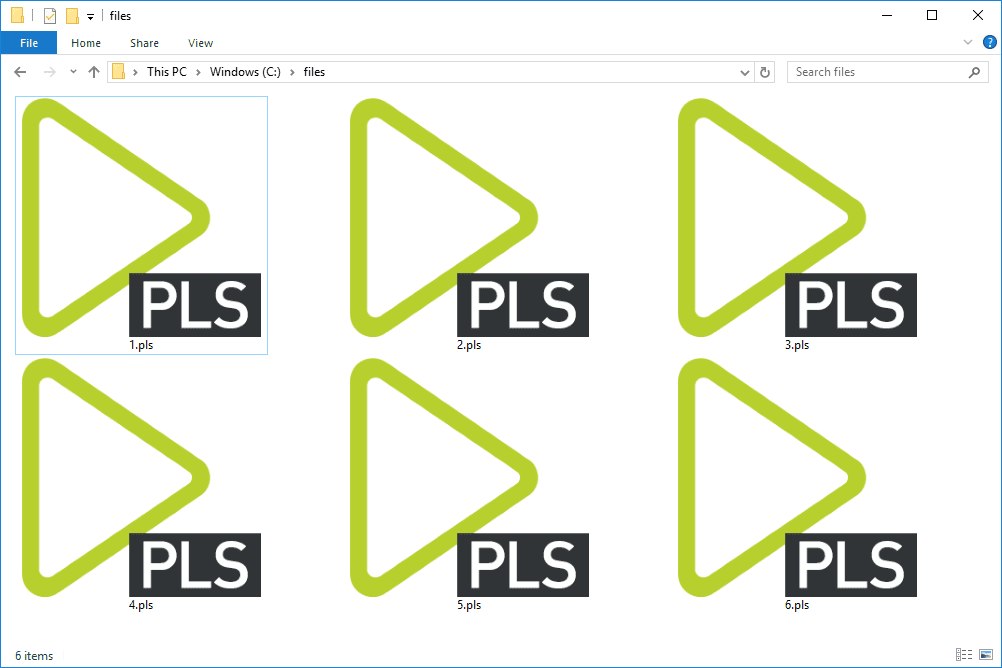
Det finns också något som heter PLS_INTEGER som inte har något att göra med något av dessa PLS-filformat. PLS är också en förkortning för tekniska termer som fysisk lagerbyte, snälla (sms-jargong) och privat linjetjänst.
Hur man öppnar en PLS-fil
Ljudspellistfiler med filtillägget .PLS kan öppnas med iTunes, Winamp Media Player, VLC, PotPlayer, Helium, Clementine, CyberLink PowerDVD, AudioStation och andra program för mediehantering.
Du kan också öppna PLS-filer i Windows Media Player med Open PLS i WMP. (Du kan läsa mer om hur du gör det i denna gHacks.net-handledning).
Som du kan se nedan kan ljudspellistfiler också öppnas med en enkel textredigerare som Anteckningar i Windows eller något mer komplicerat som ett gratistextredigeringsprogram.
Här är ett exempel på en PLS-fil som har tre objekt:
[Spellista]
File1 = C: Users Jon Music audiofile.mp3
Titel1 = Ljudfil över 2 m lång
Längd1 = 246
File2 = C: Users Jon Music secondfile.Mid
Titel2 = Kort 20-talsfil
Längd2 = 20
File3 = http: //radiostream.example.org
Titel3: Radioström
Längd3 = -1
NumberOfEntries = 3
Version = 2
Om du använder en textredigerare för att visa eller redigera PLS-filen, ser du något liknande ovan, vilket innebär att det faktiskt inte låter dig använda PLS-filen för att spela upp ljudet. För det behöver du ett av programmen som nämns ovan
MYOB AccountRight och MYOB AccountEdge kan öppna PLS-filer som är MYOB Accounting-datafiler. Dessa filer används vanligtvis för att hålla ekonomisk information.
PLS-filer som skapas från PicoLog-dataloggningsenheter kan öppnas med PicoLog Data Logging Software.
Om du upptäcker att ett program på din dator försöker öppna PLS-filen men det är fel applikation eller om du hellre vill ha ett annat installerat program öppet PLS-filer, se hur du ändrar standardprogrammet för ett visst filtillägg för att göra den ändringen i Windows.
Hur man konverterar en PLS-fil
Innan vi förklarar hur man konverterar en PLS Audio Playlist-fil bör du komma ihåg att informationen i filen bara är text. Det betyder att du bara kan konvertera filen till ett annat textbaserat format, inte ett multimediaformat som MP3.
Ett sätt att konvertera en PLS-fil till ett annat spellistformat är att använda en av PLS-öppnarna ovanifrån, som iTunes eller VLC. När till exempel PLS-filen har öppnats i VLC kan du använda Media > Spara spellista i fil möjlighet att konvertera PLS till M3U, M3U8 eller XSPF.
Ett annat alternativ är att använda Online Playlist Creator för att konvertera PLS till WPL (en Windows Media Player-spellistfil) eller något annat spellistfilformat. För att konvertera PLS-filen på detta sätt måste du klistra in innehållet i .PLS-filen i en textruta. Du kan kopiera texten ur PLS-filen med en textredigerare.
Du kan antagligen konvertera MYOB Accounting-datafiler och PicoLog-inställningsfiler från PLS till ett annat filformat med ett av programmen ovan som kan öppna filen.
Kan du fortfarande inte öppna filen?
Om ingen av informationen ovan har varit till hjälp för att öppna din fil är det möjligt att du bara läser fel filtillägget. Vissa filtillägg stavas på nästan exakt samma sätt som PLS-filer men de är inte relaterade till formatet ovanifrån och öppnas därför inte med samma program.
Till exempel PLSC (Messenger Plus! Live Script), PLIST (Mac OS X Property List) och PLT (AutoCAD Plotter Document) -filer öppnas inte som PLS-spellistfiler trots att de delar några av samma bokstäver i sina filtillägg. .
Har din fil ett annat filtillägg? Undersök den du behöver för att få mer information om de program som kan öppna eller konvertera den.
